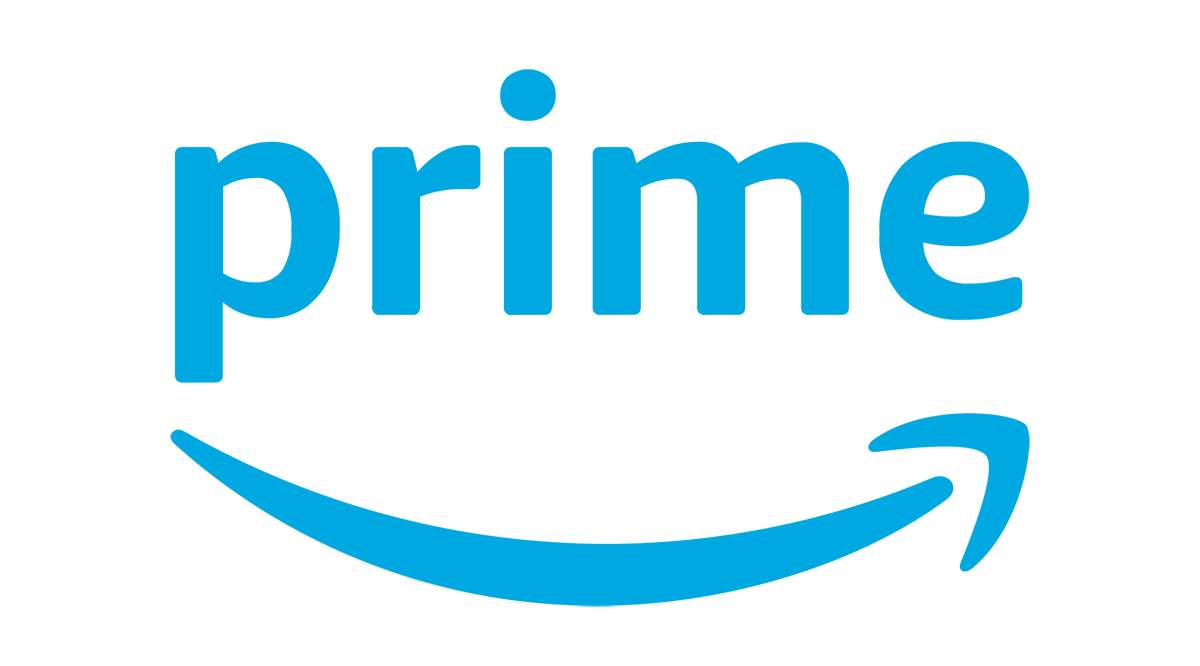Discord - это бесплатное приложение для чата, которым пользуются игроки по всему миру. С момента запуска в 2015 году миллионы игроков собрались вместе, чтобы создать сообщества вокруг своих любимых игр, проектов и других идей на платформе.
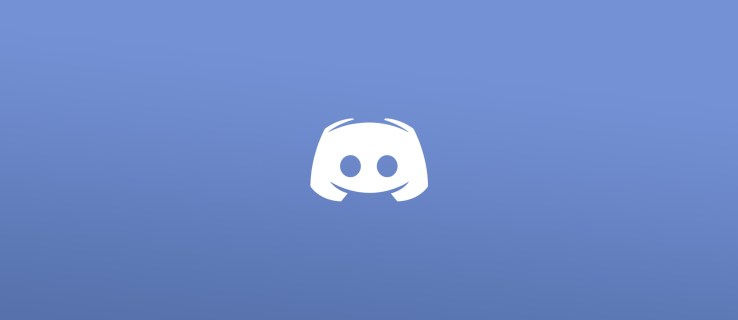
Поскольку приложение ориентировано на чат, геймеры могут использовать всевозможные функции форматирования, такие как полужирный шрифт, курсив, подчеркивание и другие встроенные функции уценки. Эти дополнения помогают пользователям лучше выражать себя и гарантируют, что Discord останется личностным пространством.
Однако одна функция, которую пользователи постоянно ищут в Discord, - это возможность цитировать других. У рабочей альтернативы Discord, Slack, есть эта функция, как и у нескольких других приложений для чата. Долгое время пользователям Discord не везло, когда дело доходило до цитирования других пользователей, им приходилось прибегать к использованию блоков кода или сложных чат-ботов.
К счастью, за последний год ситуация изменилась! Мы рады дополнить эту статью в 2021 году хорошей новостью о том, что цитирование теперь является встроенной функцией Discord. Вот как это работает.
Как цитировать сообщения в Discord
Вы можете цитировать других пользователей Discord на всех платформах (iOS, Android и десктоп), используя те же методы. В этом уроке мы сосредоточимся на Mobile-Discord, хотя методы цитирования по сути те же. Многострочное цитирование на компьютере немного отличается (на самом деле, это проще), но в остальном процесс работает точно так же.
Однострочные цитаты на Discord
Однострочные кавычки в Discord используются, когда вы хотите процитировать то, что занимает только одну строку текста. Это означает, что нет разрывов строк; твои пальцы никогда не касаются Возвращение кнопку на клавиатуре.
Чтобы сделать однострочную кавычку, введите символ «>», затем пробел и цитату. Вот как это должно выглядеть в приложении:

Многострочные цитаты на Discord
Многострочные кавычки - это когда вам нужно заключить в кавычки то, что действительно содержит разрывы строк, например, серию абзацев. Вы можете сделать это, просто набирая «>» перед каждым новым абзацем, который вы хотите процитировать, хотя через некоторое время это, очевидно, может стать раздражающим.
В качестве обходного пути вы можете ввести «>>>» с последующим пробелом в начале сообщения, чтобы все, что вы вводите в этом сообщении, стало частью цитаты. Единственный способ выйти из этой цитаты - отправить сообщение и начать новое или вернуть «>>>». В приложении это будет выглядеть так:

Вы, наверное, помните, как мы говорили, что многострочные кавычки на настольных компьютерах работают немного по-другому? Это потому, что «>» и «>>>» по умолчанию используют многострочные кавычки. Чтобы сделать его однострочным кавычкой, нажмите Возвращение а потом Backspace чтобы вернуться к обычному тексту.
Вот и все! Это все, что нужно знать о цитировании в Discord на данный момент.
Использование блоков кода для цитирования кого-либо в Discord
Хотя в Discord нет специальной системы цитат, вы можете использовать функцию блока кода для достижения очень похожего эффекта.
Обычно это используется для выделения кода в длинном списке строк, но, поскольку это очень просто сделать, его также можно использовать как функцию кавычек. Для этого просто поместите фразу, которую хотите процитировать, в два символа обратной кавычки «».

Пример: `Цитата` (введите без пробелов между текстом и обратным апострофом).

Таким образом фраза будет вставлена в блок кода. Хотя это не идеальный вариант для тех, кто хочет получить цитату, формат невероятно похож на нее. Вы также можете сделать многострочные тексты, которые охватывают несколько разных уровней.
Тем не менее, хотя традиционного метода цитирования не существует, некоторые администраторы Discord могут установить бота, который включает котировки и другие функции. Этого бота нужно было бы добавить в каждый канал, в котором он будет использоваться, но он стоит усилий для тех, кто хочет цитировать других.
Часто задаваемые вопросы
Для эффективного текстового общения важно стилизовать определенные слова. Вот еще несколько ответов на ваши наиболее часто задаваемые вопросы:
Как мне обратиться к кому-то напрямую в групповом чате?
При общении с людьми в канале Discord вам может потребоваться направить сообщение одному человеку, а не всей группе. Если вы хотите отправить человеку личное сообщение, вы можете нажать на его имя пользователя. Но если вы хотите отправить сообщение этому человеку в канале, вы тоже можете это сделать. Просто введите @, прежде чем вводить их имя пользователя. Появится список, в котором вы можете выбрать контакт или ввести полное имя. Когда сообщение появляется в групповом чате, их имя будет выделено, указывая на то, что сообщение предназначено специально для них.
Почему не работают кавычки?
Мы слишком часто видим это, когда пользователи разочаровываются из-за того, что они пытаются манипулировать текстом, используя одинарные кавычки. Большинство пользователей думают, что уценка просто не работает. В уценке Discord чаще всего нужно использовать символ обратной кавычки, который похож на одинарную кавычку, но на самом деле это не одно и то же. Эта клавиша находится слева от клавиши 1 на клавиатуре. Он сопровождает клавишу тильды, что также невероятно полезно для уценки Discord.
Могу ли я использовать ботов, чтобы помочь с расценками?
Да, конечно. В Интернете доступно несколько ботов, которых вы можете добавить на свой сервер Discord и разрешить расценки. Если вы являетесь владельцем или имеете права администратора, вы можете добавить бота, чтобы упростить задачу. Quotinator Bot и Quotes Bot - два примера ботов, которых вы можете добавить на свой сервер. Они специально разработаны для этой функции, но вы можете обнаружить, что один из уже имеющихся у вас ботов поддерживает эту функцию.
Легендарная настройка
К счастью, существует множество способов настроить платформу Discord. Встроены различные темы с возможностью изменять размер шрифта, масштабирование текста и многое другое.
Те, кому нужна дополнительная персонализация, могут установить BetterDiscord - модифицированную версию Discord, которая позволяет пользователям загружать индивидуальные темы и изменять другие аспекты платформы. К счастью, у Discord есть открытый API, так что любой может войти и создать свои собственные версии социального приложения.
В Discord замечательно то, что пользователи ограничены только своим творчеством. Если кто-то знает, как кодировать и может манипулировать существующим языком, он может делать с платформой все, что угодно. Кроме того, большинство создателей в конечном итоге размещают свои творения в Интернете, где каждый может бесплатно их опробовать.
Кроме того, Discord превратился из простого приложения для чата в пространство, где разработчики могут продавать свои игры. Кто знает, будут ли они в конечном итоге реализовывать функцию цитаты или какое-то другое обновление, которое понравится людям в ближайшем будущем.